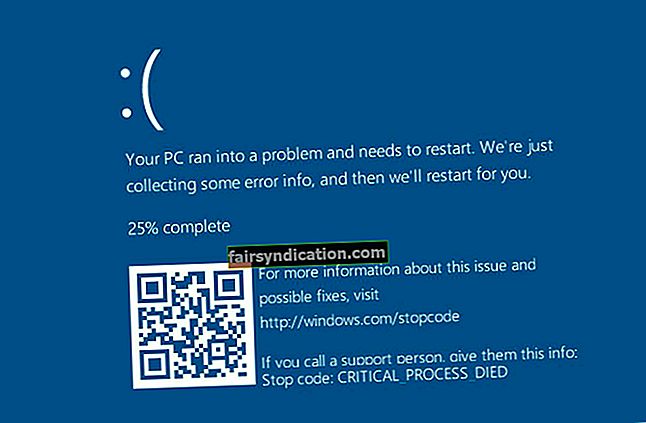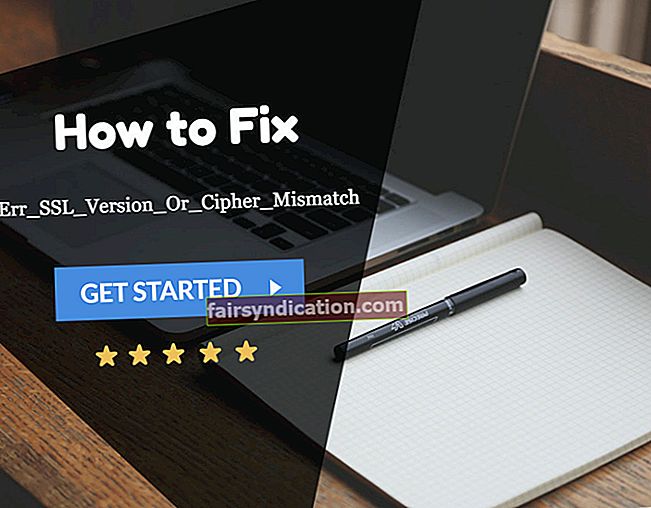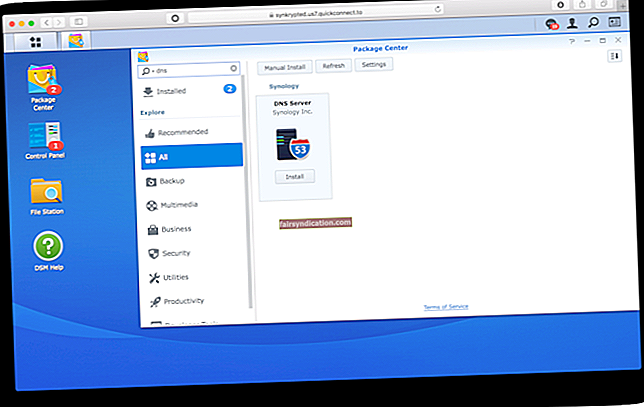BattlEye ir pretkrāpšanas risinājums, ko izmanto dažādās daudzu spēlētāju spēlēs. Spēļu izstrādātāji to izmanto, lai konkurence būtu vienmērīga un godīga. Galu galā spēļu hakeri kļūst arvien gudrāki un, iespējams, sabojā veselas kopienas. Diemžēl šī programma joprojām ir pakļauta kļūmēm un kļūdām. Piemēram, palaižot spēli, teiksim, DayZ, procesu var pārtraukt šis uznirstošais ziņojums:
Neizdevās inicializēt BattlEye pakalpojumu: draivera ielādes kļūda (1450)
Protams, jūs nevarēsiet spēlēt spēli, neatrisinot šo jautājumu. Neuztraucieties, jo varat izmēģināt vairākus risinājumus. Šajā rakstā mēs iemācīsim jums novērst problēmu. Neizdevās inicializēt pakalpojumu BattlEye: Driver Load Error (1450) kļūda.
1. risinājums: instalējiet jaunākos Windows atjauninājumus
BattlEye tiek izmantots dažādās daudzu spēlētāju spēlēs, tostarp PUBG, Arma 2 OA, DayZ un H1Z1. Ja kļūdas ziņojums parādījās sistēmā Windows, iespējams, ka jūsu sistēmā nav pareizo ielāpu. Tomēr, manuāli instalējot atjauninājumus, problēma jānovērš. Lūk, kā to izdarīt:
- Tastatūrā nospiediet Windows taustiņu + S.
- Ierakstiet “Iestatījumi” (bez pēdiņām) un pēc tam nospiediet taustiņu Enter.
- Atlasiet Atjaunināt un drošība.
- Atveriet kreisās rūts izvēlni un pēc tam noklikšķiniet uz Windows Update.
- Pārejiet uz labo rūti un pēc tam noklikšķiniet uz pogas Pārbaudīt atjauninājumus.
- Ja ir pieejami atjauninājumi, lejupielādējiet tos.
- Kad atjauninājumi ir lejupielādēti, restartējiet datoru, lai tos instalētu. Pirms restartējat datoru, noteikti aizveriet visas programmas un saglabājiet visus atvērtos failus.
2. risinājums: Anti-Virus atspējošana vai atinstalēšana
Viens no iespējamiem iemesliem, kādēļ tiek parādīta BattlEye kļūda, ir tas, ka jūsu pretvīrusu darbība to traucē. Tātad, lai atbrīvotos no problēmas, varat mēģināt atspējot trešās puses drošības programmu. To var izdarīt, veicot šīs darbības:
- Ar peles labo pogu noklikšķiniet uz uzdevumjoslas.
- Sarakstā atlasiet Uzdevumu pārvaldnieks.
- Pārliecinieties, vai esat cilnē Procesi.
- Atlasiet trešās puses antivīrusu un pēc tam noklikšķiniet uz Beigt uzdevumu.
Pēc tam jūs varat mēģināt palaist spēli ar administratora tiesībām. To darot, jūs paziņojat savai sistēmai, ka gatavojaties palaist drošu lietojumprogrammu. Tādējādi operētājsistēma ļaus tai darboties ar administratīvo funkciju privilēģijām. Lai to izdarītu, izpildiet tālāk sniegtos norādījumus:
- Ar peles labo pogu noklikšķiniet uz spēles darbvirsmas saīsnes vai izpildāmā (.exe) faila.
- Atlasiet Palaist kā administrators.
- Ja vēlaties spēli vadīt ar administratora privilēģijām, varat izvēlēties Rekvizīti.
- Dodieties uz cilni Saderība.
- Atlasiet opciju Palaist šo programmu kā administratoru.
- Noklikšķiniet uz Labi.
Ja, atspējojot antivīrusu, izdevās atbrīvoties no kļūdas, ieteicams pāriet uz citu drošības programmatūru. Tur ir daudz programmu, taču jūs varat uzticēties Auslogics Anti-Malware efektivitātei un pārklājumam. Šo rīku izstrādāja sertificēts Microsoft Silver Application Developer. Tātad, tas ir paredzēts, lai būtu saderīgs ar Windows. Turklāt tas nebūs pretrunā ar jūsu galveno antivīrusu. Tādā veidā jums joprojām var būt vajadzīgā aizsardzība, pat spēlējot iecienīto videospēli.
3. risinājums: komandu uzvednes izmantošana
Daži lietotāji ziņoja, ka viņi ir spējuši novērst kļūdu, izmantojot komandu uzvedni. Tātad, ja esat izmēģinājis mūsu iepriekšējos risinājumus un tie nav novērsuši problēmu, varat veikt tālāk norādītās darbības.
- Uzdevumjoslā noklikšķiniet uz ikonas Meklēt.
- Ierakstiet “cmd” (bez pēdiņām).
- Rezultātos ar peles labo pogu noklikšķiniet uz Komandu uzvedne un pēc tam atlasiet Palaist kā administrators.
- Kad komandrinda ir izveidota, palaidiet zemāk esošo komandu:bcdedit -set PĀRBAUDES IZSLĒGŠANA
- Iziet no komandrindas un pēc tam restartējiet datoru.
4. risinājums: atjauniniet draiverus
Lietotāji, kuri pētīja, kā to novērst, neizdevās inicializēt pakalpojumu BattlEye: kļūda draivera ielādes kļūdā (1450) atklāja, ka problēmu izraisīja kļūdaini vai novecojuši draiveri. Tāpēc iesakām atjaunināt draiverus, lai atbrīvotos no problēmas. To var izdarīt manuāli, taču mēs iesakām to automatizēt, izmantojot Auslogics draivera atjauninātāju. Paturiet prātā, ka draiveru atjaunināšana pati par sevi ir garlaicīgs, laikietilpīgs un sarežģīts process. Pastāv arī nepareizu draiveru instalēšanas risks, kas rada sistēmas nestabilitātes problēmas.
No otras puses, izmantojot Auslogics Driver Updater, process ir daudz vienkāršāks un drošāks. Kad esat aktivizējis šo rīku, tas automātiski noteiks jūsu sistēmu un atradīs pareizos draiverus. Turklāt tas novērsīs visus datora problemātiskos draiverus, ne tikai tos, kas saistīti ar kļūdu BattlEye. Tātad, kad process būs pabeigts, jūs pamanīsit ievērojamu datora ātruma un veiktspējas uzlabojumu.
Vai jūs atbalstāt BattlEye pretkrāpšanas pakalpojumu?
Paziņojiet mums savus viedokļus zemāk esošajos komentāros!